PHP Leistung
Wenn es um die Leistung von WordPress geht, bedeuten mehr PHP-Threads nicht automatisch eine bessere Leistung; es gibt eine Reihe von Faktoren, die du berücksichtigen musst:
- Caching: Ein effektives Caching kann die Arbeitsbelastung der PHP-Threads verringern, indem Inhalte aus dem Cache bereitgestellt werden, anstatt sie bei jeder Anfrage dynamisch zu generieren. Das kann die Leistung erheblich verbessern, vor allem bei häufig genutzten Ressourcen.
- Hardware: Die verfügbaren Hardwareressourcen auf dem Server, wie CPU, Arbeitsspeicher (RAM) und Festplattengeschwindigkeit, wirken sich direkt auf die Leistung von PHP-Threads aus. Unzureichende Ressourcen können zu langsameren Verarbeitungszeiten und Leistungseinbußen führen.
- Webserver-Einrichtung: Die Konfiguration des Webservers und sein Zusammenspiel mit PHP können die Thread-Leistung beeinflussen.
- Datenbankgeschwindigkeit: PHP-Anwendungen rufen häufig Daten aus MySQL-Datenbanken ab, um dynamische Inhalte zu erzeugen. Die Geschwindigkeit des Datenabrufs hängt von Faktoren wie der Organisation der Datenbank, der Abfrageoptimierung und der Leistung des Datenbankservers ab. Diese Faktoren wirken sich direkt auf die Gesamtleistung von PHP-Anwendungen aus.
- PHP-Version: Neuere PHP-Versionen führen oft zu einer besseren PHP-Thread-Leistung aufgrund von Leistungsverbesserungen, Fehlerbehebungen und Sicherheitsupdates.
Bei Kinsta wissen wir, wie wichtig die Leistung deiner Website ist. Deshalb haben wir verschiedene Technologien implementiert, die darauf abzielen, die PHP-Leistung zu maximieren und die PHP-Anfragen zu minimieren:
- Wir bieten Seiten-Caching sowohl auf CDN- als auch auf Server-Ebene mit anpassbaren Regeln, um maximale Cache-Effizienz zu gewährleisten.
- Wir nutzen ein globales Netzwerk mit geringer Latenz, das die PHP-Leistung optimiert und die Antwortzeiten minimiert. Dieses Netzwerk verkürzt die Zeit, die Daten brauchen, um zwischen wichtigen Infrastrukturkomponenten wie Webservern und MySQL-Datenbanken hin und her zu wandern, und sorgt so für eine schnellere und effizientere Website-Leistung.
- Unsere skalierbare Infrastruktur stellt sicher, dass die PHP-Threads deiner WordPress-Website über genügend CPU-Ressourcen verfügen, um mit maximaler Leistung zu arbeiten.
- Wir stellen einen hochoptimierten MySQL-Server bereit, der lokal gehostet wird, um die Netzwerklatenz zu verringern und die Datenabfrage und -verarbeitung zu beschleunigen.
- Auf dem MySQL-Server verfügen wir über InnoDB-Puffer, um die Leistung der Datenbank zu verbessern, indem wir die E/A-Vorgänge auf der Festplatte reduzieren. Die Daten können schneller aus dem Speicher statt von der Festplatte abgerufen werden, was die Effizienz von Lese- und Schreibvorgängen steigert und zu einer besseren Gesamtleistung der MySQL-Datenbank führt.
- Wir stellen sicher, dass immer die neueste Version von PHP zur Verfügung steht, um Leistungsverbesserungen einzubauen.
PHP-Leistung anzeigen
Du kannst deine PHP-Leistung innerhalb von WordPress Websites einsehen > seitenname > Info.

Hier werden die folgenden Informationen angezeigt:
- Gesamtspeicherpool: Der gesamte PHP-Speicher, verteilt auf die PHP-Threads.
- PHP-Threads: Früher bekannt als PHP-Worker. Das ist die Anzahl der PHP-Threads pro Website. Jeder Thread ist ein PHP-Prozess, der jeweils eine eingehende Anfrage bearbeitet; mehr Threads ermöglichen also mehr gleichzeitige Anfragen. Zwischengespeicherte Inhalte umgehen die PHP-Threads, die nur für Datenbankabfragen oder Datenänderungen benötigt werden.
- Speicher pro Thread: Dies ist das PHP-Speicherlimit pro Thread, d. h. die maximale Menge an Speicher (RAM), die jeder PHP-Thread bei der Bearbeitung einer Anfrage verwenden kann.
- Thread-Limit erreicht: Zeigt an, wie oft das PHP-Thread-Limit in dieser Umgebung in den letzten 24 Stunden erreicht wurde. Jeder PHP-Thread verarbeitet jeweils eine Anfrage, d. h. wenn du zwei Threads hast, können nur zwei Anfragen gleichzeitig verarbeitet werden. Wenn ein Thread die Verarbeitung einer Anfrage abgeschlossen hat (z. B. das Rendern einer Seite oder das Abrufen von Daten aus einer Datenbank), steht er für die Bearbeitung der nächsten Anfrage zur Verfügung. Wenn ein Thread 10 Sekunden lang ununterbrochen inaktiv ist, wird er automatisch beendet, aber sofort wieder neu erstellt, sobald er erneut benötigt wird.
Hier werden nur die Fälle angezeigt, in denen das Thread-Limit erreicht wurde, nicht die Gesamtzeit, in der alle Threads genutzt wurden. Bei einem Traffic-Anstieg können zum Beispiel alle Threads eine Stunde lang ohne Pause aktiv sein, sodass sie nicht beendet werden. Das würde als ein einziger Fall gezählt werden, in dem das Thread-Limit erreicht wurde, obwohl die Threads die ganze Stunde über voll ausgelastet waren.Je dynamischer eine Website ist, desto mehr PHP-Threads werden wahrscheinlich benötigt. Zwischengespeicherte Inhalte umgehen den Bedarf an PHP-Threads, da Anfragen ohne Datenbankabfrage bedient werden. Eine optimierte Website bearbeitet Anfragen schnell und gibt PHP-Threads für die nächste Anfrage in der Warteschlange frei.
Das häufige Erreichen der maximalen Anzahl von PHP-Threads kann auf potenzielle Leistungsprobleme hinweisen, was bedeutet, dass Website-Besucher Schwierigkeiten beim Zugriff auf die Website oder lange Ladezeiten haben könnten. Das Erreichen der Thread-Grenze bedeutet aber nicht unbedingt, dass die Website schlecht läuft. Wenn du dir Gedanken über die PHP-Leistung machst, schau dir den Artikel Identifizieren von PHP-Leistungsproblemen an.
- Speicherlimit erreicht: Diese Metrik zeigt die Anzahl der „PHP Fatal error: Erlaubte Speichergröße von xxx Bytes ausgeschöpft“ in dieser Umgebung in den letzten 24 Stunden. Wenn dieser Fehler auftritt, bedeutet das, dass die Website nicht bedient werden konnte und die Besucher deiner Website nur den Fehler 500 sehen. Die Hauptursachen für diesen Fehler sind:
- Verarbeitung großer Datenmengen: Skripte, die große Datensätze, Bilder oder Dateien verarbeiten (z. B. CSV-Importe, Bildbearbeitung), können viel Speicherplatz verbrauchen, was zu diesem Fehler führt.
- Speicherlecks im Code: Der unsachgemäße Umgang mit Variablen, Objekten oder großen Arrays, die nach der Verwendung nicht freigegeben werden, kann ein Speicherleck verursachen, das zu einem hohen Speicherverbrauch führt.
- Ineffizienter Code oder Algorithmen: Das Speichern von großen Arrays oder Objekten im Speicher, insbesondere ohne Optimierung ihrer Handhabung, kann zu einem hohen Speicherverbrauch führen. Skripte, die Dateien, Netzwerkverbindungen oder andere externe Ressourcen öffnen, ohne sie ordnungsgemäß zu schließen, können den Speicherverbrauch nach und nach erhöhen.
- Schlecht gestaltete Plugins oder Themes: Bestimmte Plugins oder Themes können aufgrund von ineffizientem Code oder schlechter Optimierung übermäßig viel Speicher verbrauchen. Auch wenn jedes Plugin für sich genommen nicht viel Arbeitsspeicher verbraucht, können viele installierte und aktive Plugins zusammengenommen den Arbeitsspeicher überfordern.
- Hintergrundaufgaben: Cron-Jobs, geplante Aufgaben oder Hintergrundskripte, die über einen längeren Zeitraum laufen oder große Datenmengen verarbeiten, können diesen Fehler auslösen, vor allem wenn sie nicht optimiert sind.
Hinweis: Die Anzeige „Speicherlimit erreicht“ ruft Fehler aus den Protokolldateien aus dem Standardprotokollverzeichnis
/www/site-path/logs/ab. Wenn der WP-Debug-Modus aktiviert oder WooCommerce installiert ist, werden die Fehler auch aus den Protokolldateien inwp-content/debug.logundwp-content/uploads/wc-logsabgerufen. Wenn du eine benutzerdefinierte Einrichtung hast, die die WP-Debug- oder WooCommerce-Protokolldateien an einem anderen Ort speichert, werden die Fehler nicht identifiziert und du solltest die Protokollierung für WP-Debug- und WooCommerce-Protokolle deaktivieren.
PHP-Leistung ändern
Du kannst die PHP-Leistung für jede Website innerhalb der WordPress Websites ändern > seitenname > Info > PHP-Leistung > Ändern.
Das PHP-Performance-Add-on kostet 10 $ pro zusätzlichen 500 MB pro Monat. Wenn der gesamte PHP-Speicherpool in deinem Plan beispielsweise 1,5 GB beträgt und du ihn für eine Seite auf 3 GB erhöhen möchtest, entspricht dies einer Erhöhung um 1,5 GB. Daher werden dir für das Add-on 30 $ pro Monat berechnet.
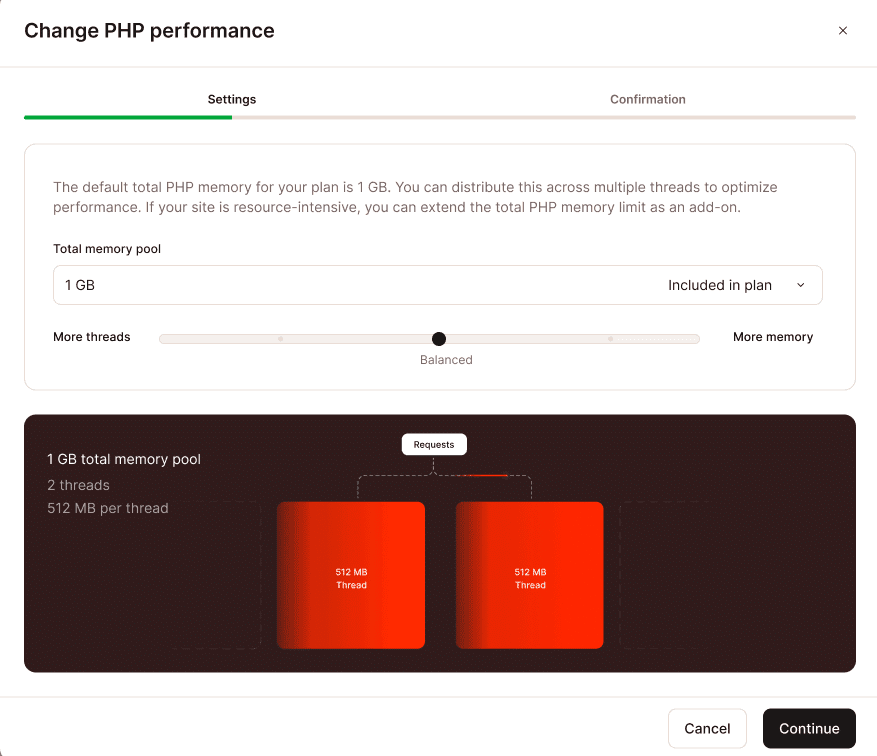
Hier wird der gesamte Speicherpool in deinem aktuellen Plan angezeigt. Der Speicherpool ist der gesamte PHP-Speicher, der auf deine PHP-Threads verteilt ist. Wenn du zum Beispiel 4 PHP-Threads und einen Gesamt-Speicherpool von 2 GB hast, beträgt das PHP-Speicherlimit für jeden PHP-Thread 512 MB.
Du kannst den Gesamtspeicherpool anpassen, um mehr Speicher für PHP-Threads zuzuweisen. Die maximale Grenze hängt aber von deinem Plan ab:
- Standardpläne mit einem Standard-Speicherpool von 4 GB oder mehr können nicht weiter erhöht werden.
- Benutzerdefinierte Pläne mit einem Standardpool von bis zu 2 GB können auf maximal 4 GB erhöht werden.
- Benutzerdefinierte Pläne mit einem Standardpool von mehr als 2 GB können auf maximal 8 GB erhöht werden.
Du kannst den Slider verwenden, um Folgendes hinzuzufügen:
- Mehr Threads: Du kannst den Schieberegler dorthin bewegen, um die Anzahl der PHP-Threads für deine Website zu erhöhen. Wenn du die Anzahl der Threads erhöhst, wird der PHP-Speicher automatisch auf die höhere Anzahl von Threads verteilt; das kann bedeuten, dass du weniger Speicher pro Thread hast. Wenn du zum Beispiel 16 Threads mit einem Gesamtspeicherpool von 2 GB hast, beträgt die PHP-Speichergrenze für jeden Thread 128 MB. Wenn du die Anzahl der Threads auf 32 erhöhst, aber den Speicherpool beibehältst, beträgt das PHP-Speicherlimit für jeden Thread 64 MB.
Hinweis: Wenn du WooCommerce verwendest, solltest du sicherstellen, dass der Speicher pro Thread mindestens 128 MB beträgt. Wenn er niedriger ist, kann es auf deiner Seite zu Ausfallzeiten und Fehlern kommen.
Mehr Threads ermöglichen es deiner Website, mehrere eingehende Anfragen gleichzeitig zu bearbeiten. Mit weniger Speicher pro Thread können jedoch speicherintensive Aufgaben wie große Datenbankabfragen oder Medien-Uploads den verfügbaren Speicher übersteigen und zu Fehlern führen. Das solltest du bei der Konfiguration deiner Website unbedingt berücksichtigen.
Dynamische Websites, die Inhalte in Echtzeit generieren, wie z. B. E-Commerce-Plattformen, CMS-gesteuerte Websites oder Foren, profitieren eher von mehr Threads. Statische Websites, die feste Inhalte anzeigen, wie z. B. Blogs, Dokumentationen oder Broschüren, profitieren in der Regel nicht von zusätzlichen PHP-Threads, da sich ihre Inhalte selten ändern und nur eine minimale Serververarbeitung erfordern.
Du kannst die Thread-Nutzung reduzieren, indem du das Caching aktivierst und deinen Code optimierst. Weitere Informationen zur Minimierung der Thread-Nutzung findest du unter Reduziere und optimiere die PHP-Thread-Nutzung. - Mehr Speicher: Du kannst den Schieberegler in diese Richtung bewegen, um den PHP-Speicher pro Thread zu erhöhen; wenn du jedoch den PHP-Speicherpool nicht erhöhst, wird die Anzahl der verfügbaren PHP-Threads reduziert. Die maximale Speichergrenze pro Thread beträgt 1024 MB. Wenn du zum Beispiel 16 Threads mit einem Gesamtspeicherpool von 2 GB hast, beträgt das PHP-Speicherlimit für jeden Thread 128 MB. Wenn du das Speicherlimit erhöhst, aber den Speicherpool gleich lässt, reduziert sich die Anzahl der PHP-Threads auf 2 und das PHP-Speicherlimit pro Thread beträgt 1024 MB.
Durch die Zuweisung von mehr Arbeitsspeicher pro Thread kann deine Website speicherintensive Aufgaben, wie z. B. das Hochladen von Inhalten, effektiver bewältigen. Websites mit zahlreichen Plugins oder solchen, die umfangreiche Datenbankabfragen durchführen, können von einem höheren Speicher pro Thread profitieren, um eine optimale Leistung zu erhalten. Wenn du jedoch weniger Threads hast, verringert sich die Anzahl der eingehenden Anfragen, die deine Website gleichzeitig bearbeiten kann.
Wenn du die Werte änderst, zeigt das Bild unter dem Schieberegler die aktualisierten Werte und wie sie auf die Threads und den Speicher verteilt werden.
Wenn du mit der Thread- und Speicherzuweisung zufrieden bist, klicke auf Weiter. Wenn du den Speicherpool erhöht hast, wird ein PHP Performance Add-on erstellt; die Preisdetails werden auf dem nächsten Bildschirm angezeigt. Das Abonnement erscheint in deinem nächsten Abrechnungszyklus und wird automatisch anteilig für deinen aktuellen Abrechnungszeitraum berechnet.
Hinweis: Da dieses Add-on anteilig berechnet wird, kannst du den Gesamtspeicherpool, die Threads oder den Speicher vorübergehend erhöhen, wenn du für Ereignisse wie den Black Friday oder den Cyber Monday einen hohen Traffic erwartest. Nach dem Ereignis kannst du zu den ursprünglichen Einstellungen zurückkehren, und es werden nur die Tage berechnet, an denen das Add-on aktiv war.
Wenn du den Speicherpool reduzierst, um das PHP-Performance-Add-on zu entfernen, und du dich in den ersten 30 Tagen deines WordPress-Hosting-Tarifs befindest, wird eine anteilige Gebühr für das Add-on für den Zeitraum, in dem es aktiviert war, zu deiner nächsten Rechnung hinzugefügt. Wenn dein WordPress-Hosting-Tarif seit mehr als 30 Tagen aktiv ist, erhältst du eine anteilige Gutschrift für die Add-on-Gebühren auf deinem Kontostand für die verbleibenden Tage des aktuellen Abrechnungszeitraums. Die Gutschrift wird automatisch mit deiner nächsten Rechnung an Kinsta verrechnet. Weitere Informationen findest du in unserer WordPress-Hosting-Geld-zurück-Garantie.
Staging-Umgebungen
Du kannst den Gesamtspeicherpool nur in der Live-Umgebung ändern. Wenn du ihn in der Live-Umgebung anpasst, gilt der neue Wert für alle Standard- und Premium-Staging-Umgebungen.
Wenn du den Speicherpool oder die Anzahl der Threads in der Live-Umgebung änderst, wird die Zuweisung von Speicher pro Thread für die Standard-Staging-Umgebung entsprechend angepasst; die maximale Anzahl der Threads für eine Standard-Staging-Umgebung ist jedoch auf 2 begrenzt. Wenn die Live-Umgebung beispielsweise einen Speicherpool von 2 GB mit 4 PHP-Threads hat, würde jeder Thread eine Speichergrenze von 512 MB haben. In der Standard-Staging-Umgebung wären dies 2 PHP-Threads mit jeweils 512 MB Speicherplatz.
In Premium-Staging-Umgebungen kannst du die Thread-Anzahl und die Speichereinstellungen unabhängig voneinander anpassen, ohne dass das Auswirkungen auf deine Live-Umgebung hat. Der Gesamtspeicherpool wird aber in der Live-Umgebung verwaltet und kann nur dort geändert werden.
Pool-, Thread- und Speicherverteilungswerte
Die folgenden Tabellen zeigen die verfügbaren Verteilungsoptionen für den Speicher und die Threads basierend auf dem Wert des gesamten Speicherpools:
512 MB Speicherpool
| PHP-Threads | Arbeitsspeicher pro Thread |
|---|---|
| 2 | 256MB |
| 4 | 128MB |
| 8 | 64MB |
1 GB Speicherpool
| PHP-Threads | Arbeitsspeicher pro Thread |
|---|---|
| 2 | 512MB |
| 4 | 256MB |
| 8 | 128MB |
| 16 | 64MB |
1,5 GB Speicherpool
| PHP-Threads | Arbeitsspeicher pro Thread |
|---|---|
| 3 | 512MB |
| 6 | 256MB |
| 12 | 128MB |
| 24 | 64MB |
2 GB Speicherpool
| PHP-Threads | Arbeitsspeicher pro Thread |
|---|---|
| 2 | 1024MB |
| 4 | 512MB |
| 8 | 256MB |
| 16 | 128MB |
| 32 | 64MB |
2,5 GB Speicherpool
| PHP-Threads | Arbeitsspeicher pro Thread |
|---|---|
| 2 | 1024MB |
| 5 | 512MB |
| 10 | 256MB |
| 20 | 128MB |
3 GB Speicherpool
| PHP-Threads | Arbeitsspeicher pro Thread |
|---|---|
| 3 | 1024MB |
| 6 | 512MB |
| 12 | 256MB |
| 24 | 128MB |
3,5 GB Speicherpool
| PHP-Threads | Arbeitsspeicher pro Thread |
|---|---|
| 7 | 512MB |
| 14 | 256MB |
| 28 | 128MB |
4 GB Speicherpool
| PHP-Threads | Arbeitsspeicher pro Thread |
|---|---|
| 2 | 2048MB |
| 4 | 1024MB |
| 8 | 512MB |
| 16 | 256MB |
| 32 | 128MB |
5 GB Speicherpool
| PHP-Threads | Arbeitsspeicher pro Thread |
|---|---|
| 5 | 1024MB |
| 10 | 512MB |
| 20 | 256MB |
6 GB Speicherpool
| PHP-Threads | Arbeitsspeicher pro Thread |
|---|---|
| 6 | 1024MB |
| 12 | 512MB |
| 24 | 256MB |
7 GB Speicherpool
| PHP-Threads | Arbeitsspeicher pro Thread |
|---|---|
| 7 | 1024MB |
| 14 | 512MB |
| 28 | 256MB |
8 GB Speicherpool
| PHP-Threads | Arbeitsspeicher pro Thread |
|---|---|
| 8 | 1024MB |
| 16 | 512MB |
| 32 | 256MB |
Entfernen des PHP Performance Add-ons
Um das PHP-Performance-Add-on von allen Websites zu entfernen, gehst du zu deinem Benutzernamen > Unternehmenseinstellungen > Mein Plan und klickst unter PHP-Performance auf Entfernen.

Dadurch werden alle Websites wieder auf den ursprünglichen PHP-Speicher und die Threads zurückgesetzt, die in deinem Plan enthalten sind. Im Bestätigungsfenster wird angezeigt, von welchen Websites das Add-on entfernt wird und auf welchen Wert der Speicherpool zurückgesetzt wird. Um die Entfernung zu bestätigen, klicke auf PHP-Leistungs-Add-on entfernen.
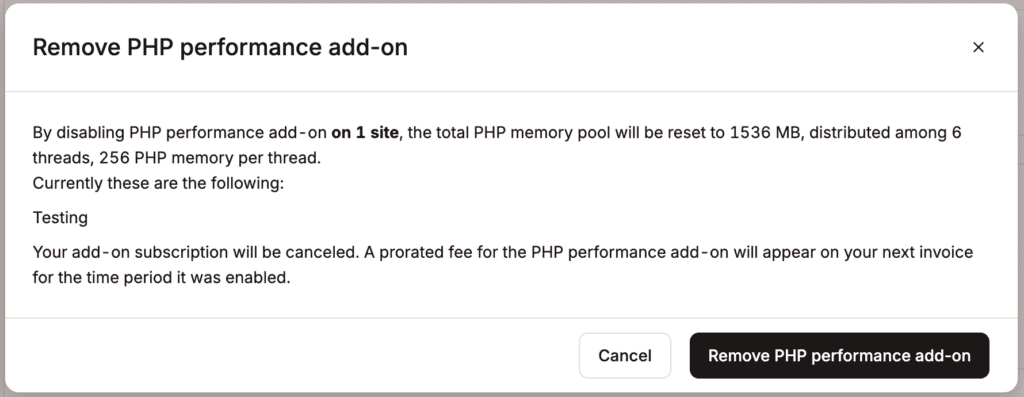
Um das PHP-Leistungs-Add-on für eine einzelne Website zu entfernen, kannst du die PHP-Leistung ändern und den Gesamtspeicherpool auf den in deinem Plan enthaltenen Standardwert reduzieren. Du kannst das Add-on auch für alle Websites entfernen, für die es aktiviert ist, indem du unter Benutzername > Unternehmenseinstellungen im Abschnitt PHP-Leistung auf Entfernen klickst.

Im Bestätigungsfenster wird angezeigt, von welchen Websites das Add-on entfernt wird und auf welche Werte der PHP-Speicherpool, die Thread-Anzahl und der Speicher pro Thread zurückgesetzt werden. Um die Entfernung zu bestätigen, klicke auf PHP-Leistungs-Add-on entfernen.
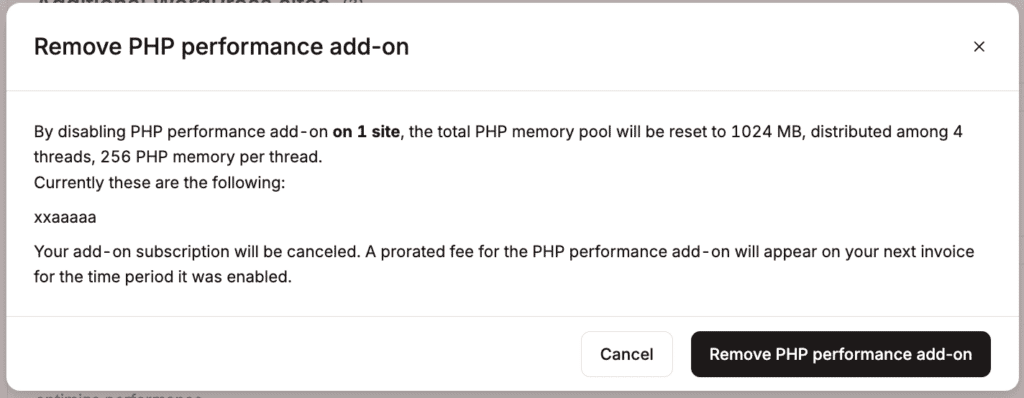
Wenn du dich in den ersten 30 Tagen deines WordPress-Hosting-Tarifs befindest, wird eine anteilige Gebühr für das Add-on für den Zeitraum, in dem es aktiviert war, zu deiner nächsten Rechnung hinzugefügt. Wenn dein WordPress-Hosting-Tarif seit mehr als 30 Tagen aktiv ist, erhältst du eine anteilige Gutschrift für die Add-on-Gebühren auf deinem Kontostand für die verbleibenden Tage des aktuellen Abrechnungszeitraums. Die Gutschrift wird automatisch mit deiner nächsten Rechnung an Kinsta verrechnet. Weitere Informationen findest du in unserer WordPress-Hosting-Geld-zurück-Garantie.
PHP-Performance-Probleme erkennen
Das APM-Tool von Kinsta
Tools wie das APM-Tool von Kinsta und das Plugin Query Monitor können dir helfen, Leistungsprobleme und langsame Abfragen zu erkennen. Wir empfehlen außerdem, einen qualifizierten Performance-Experten hinzuzuziehen, um Probleme zu diagnostizieren.
PHP-Thread-Limit
Du kannst die PHP-Thread-Limit-Tabelle unter MyKinsta > WordPress Websites > seitenname > Analytics > Leistung > PHP-Thread-Limit.
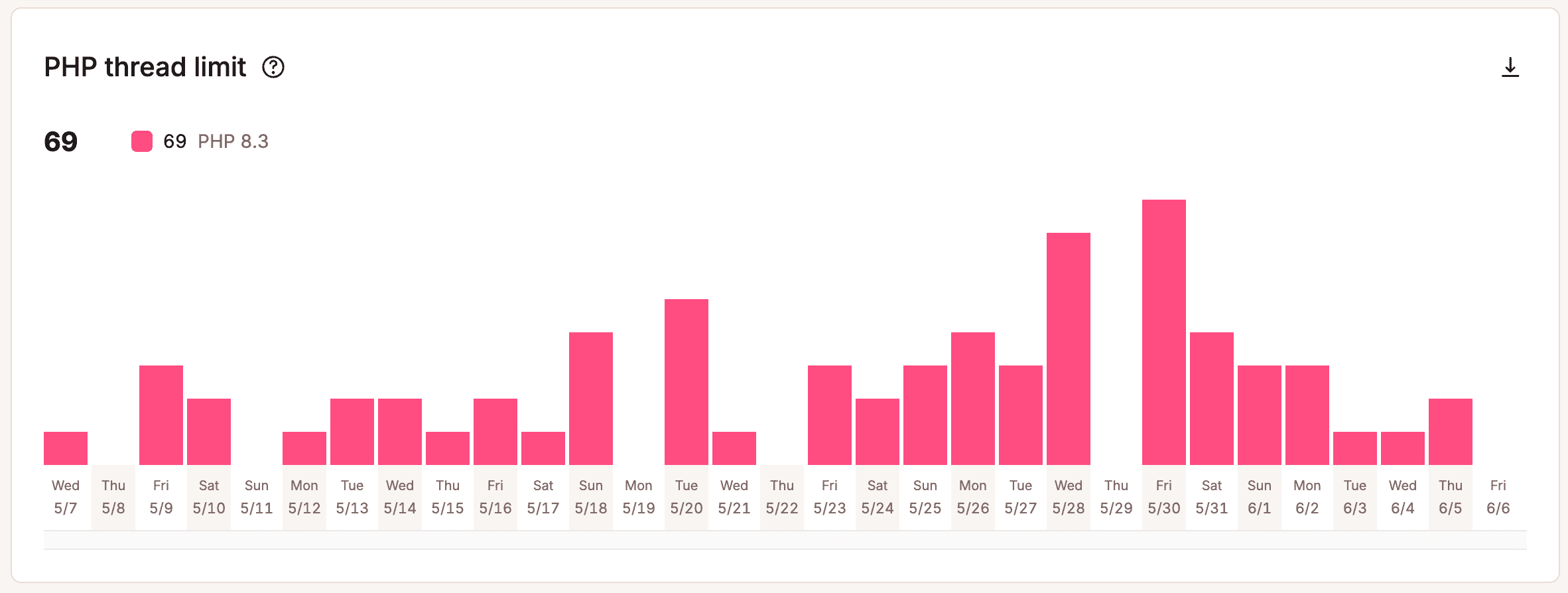
Wenn ein PHP-Thread 10 Sekunden lang ununterbrochen nichts zu tun hat, wird der PHP-Thread-Prozess automatisch beendet. Sobald er wieder gebraucht wird, wird der Thread-Prozess sofort neu erstellt. Diese Tabelle zeigt dir, wie oft die maximale Anzahl der zugewiesenen Threads auf deiner Website erreicht wurde.
Wenn du zum Beispiel einen WP 5-Plan hast, sind maximal 4 PHP-Thread-Prozesse möglich. Wenn 3 PHP-Threads in Gebrauch sind und eine weitere Anfrage an deine Website gestellt wird, die einen PHP-Thread benötigt, erreicht der PHP-Thread bei seiner Erstellung die maximale Anzahl von 4 PHP-Threads und wird als Vorfall protokolliert, bei dem das PHP-Thread-Limit erreicht wurde.
Dies gibt dir nur ein unvollständiges Bild deiner PHP-Thread-Aktivität, da nur aufgezeichnet wird, wie oft das PHP-Thread-Limit erreicht wurde und nicht, wie lange alle PHP-Threads in Gebrauch waren.
Wenn deine Website zum Beispiel einen starken Anstieg des Datenverkehrs verzeichnet, kann es sein, dass alle PHP-Threads eine ganze Stunde lang durchgängig ausgelastet sind, ohne dass es Leerlaufzeiten gibt, und dass sie in dieser Stunde nicht beendet werden. In diesem Fall wird nur ein einziges Mal das PHP-Thread-Limit erreicht und es sieht so aus, als wären die PHP-Threads in dieser Stunde nicht belegt gewesen, obwohl sie in Wirklichkeit die ganze Zeit über aktiv waren. Wenn nach 30 Minuten der Datenverkehr abnimmt und ein PHP-Thread 10 Sekunden lang inaktiv ist, wird er automatisch beendet. Wenn der PHP-Thread jedoch in einer weiteren Minute erneut benötigt wird, ist die maximale Anzahl der PHP-Threads wieder erreicht, was dazu führt, dass ein weiteres PHP-Thread-Limit protokolliert wird.
Wenn du die Anzahl der PHP-Threads für deine Website erhöhen möchtest, kannst du dies innerhalb von WordPress Websites > seitenname > Info > PHP-Leistung > Ändern tun.
Wenn du die Leistung deiner Website untersuchst und feststellen willst, ob die PHP-Threads deiner Website ständig ausgelastet sind, kannst du die PHP-Thread-Aktivität mit Tools in einer SSH-Sitzung überwachen. Der folgende benutzerdefinierte Befehl überwacht zum Beispiel alle 0,3 Sekunden die Anzahl der aktiven PHP-Threads:
watch -n 0.3 "ps aux | awk '$(NF-2) ~ /php-fpm/ && $(NF-1) ~ /pool/ && $8 ~ /R/ { print $0 }' | wc -l"Um diesen Befehl zu beenden, drücke CMD + C oder STRG + C und lass dann beide Tasten los.
PHP-Speicherlimit erreicht
Du kannst die Tabelle mit dem erreichten PHP-Speicherlimit unter MyKinsta > WordPress Websites > seitenname > Analytics > Performance > PHP-Speicherlimit erreicht.
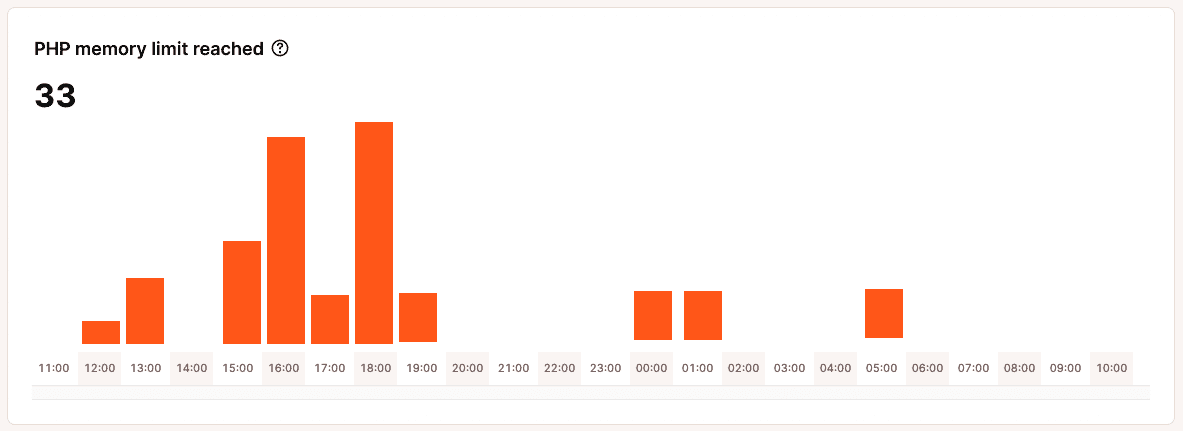
Dieses Diagramm zeigt die Anzahl der Male, in denen das PHP-Speicherlimit erreicht wurde. Das Standard-PHP-Speicherlimit von Kinsta liegt bei 256 MB, was für die meisten WordPress-Plugins und Websites mehr als ausreichend ist. Dieses Limit soll PHP-Skripte daran zu hindern, zu viel Speicher zu verbrauchen. Wenn du das Limit zu hoch ansetzt, kann ein falsch konfiguriertes oder fehlerhaftes Skript ernsthafte Probleme verursachen, weil es zu viel Speicher verbraucht.
Diese Funktion gibt nur einen Teil des PHP-Speicherverbrauchs wieder, da sie zwar aufzeichnet, wie oft das Speicherlimit erreicht wurde, aber nicht, wie lange dies der Fall war.
Wenn deine Website bei Kinsta richtig eingerichtet ist, solltest du das PHP-Speicherlimit nicht erreichen. Falls doch, empfehlen wir dir deine PHP-Thread-Nutzung zu reduzieren und zu optimieren.
Du kannst das PHP-Speicherlimit für eine Website ändern innerhalb von WordPress Websites > seitenname > Info > PHP-Leistung > Ändern.
Cache-Analyse
Mit der Cache-Analyse in MyKinsta kannst du die Gesamtanzahl der Cache-Anfragen und die wichtigsten Cache-Umgehungen deiner Website einsehen.
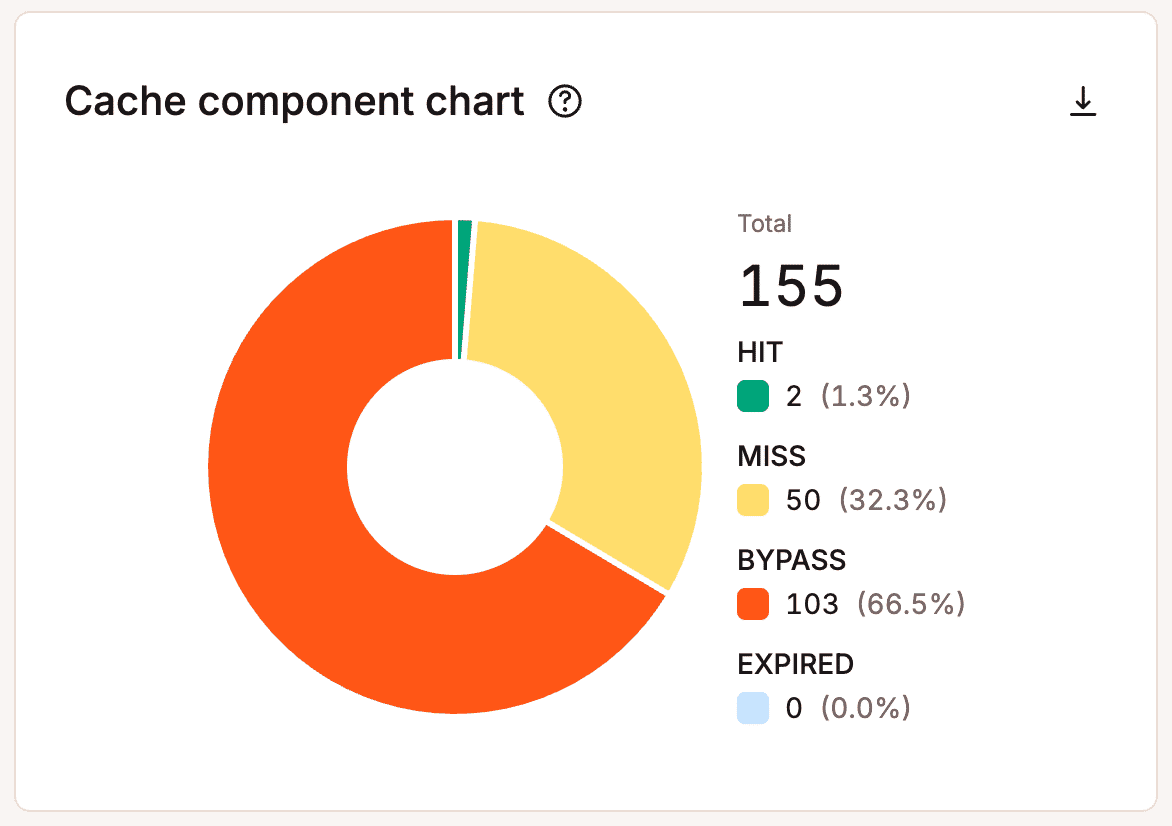
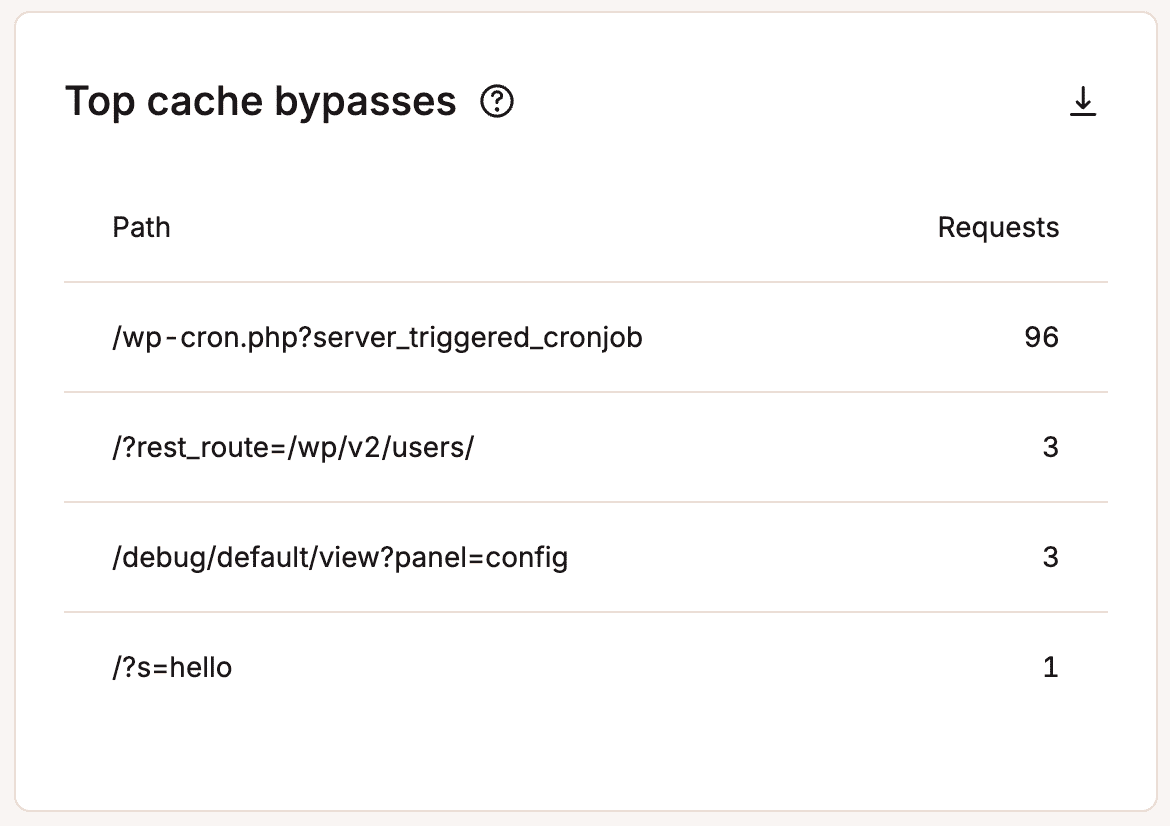
Reduziere und optimiere die PHP-Thread-Nutzung
Caching
Caching ist dein bester Freund, wenn es darum geht, deine Website zu optimieren und die Anzahl der benötigten PHP-Threads zu reduzieren. Denke daran, dass PHP-Threads nicht für gecachte Inhalte benötigt werden, also cache alles, was du kannst.
Seiten-Caching
Bei Kinsta kümmern wir uns um das Caching von Seiten; alle Websites nutzen das FastCGI-Cache-Modul von Nginx für eine superschnelle Leistung.
Edge-Caching
Edge Caching speichert den Cache deiner Kinsta-Website oder -Seite (der normalerweise nur im Rechenzentrum deiner Website gespeichert wird) in unserem globalen Netzwerk von 27 Rechenzentren. Wenn Besucher/innen auf deine Website zugreifen, werden die zwischengespeicherten Inhalte vom nächstgelegenen Standort aus bereitgestellt, was die Leistung und die Geschwindigkeit der Website um bis zu 40% erhöht.
Objekt-Caching
Wenn du deiner Datenbank einen persistenten Objekt-Cache wie Redis vorschaltest, kannst du die Leistung steigern und den Bedarf an PHP-Threads reduzieren. Ohne Objekt-Caching werden MySQL-Datenbankabfragen bei jeder Anfrage ausgeführt, auch wenn es sich um dieselbe Anfrage und dieselben Ergebnisse handelt.
Redis speichert die Ergebnisse von Datenbankabfragen im RAM, so dass PHP diese Ergebnisse abrufen kann, ohne die Abfrage erneut ausführen zu müssen. Durch den Wegfall der sich wiederholenden Datenbankabfragen können PHP-Threads Ressourcen sparen und Anfragen effizienter bearbeiten.
Du kannst das Redis-Caching mit unserem Redis-Caching-Add-on auf deiner Website einrichten.
Code-Optimierung
Achte darauf, dass der Code deiner Website so effizient wie möglich ist. Das gilt für benutzerdefinierten Code, Theme-Code und Plugin-Code. Wenn du dir nicht sicher bist, empfehlen wir dir, einen Entwickler zu bitten, den Code deiner Website zu überprüfen.
Benutzerdefinierter Code
Wenn deine Website benutzerdefinierte Codeschnipsel in Plugins oder deinem Theme enthält, stelle sicher, dass sie wirklich notwendig und gut geschrieben sind.
Plugins
Sieh dir die auf deiner Website verwendeten Plugins genau an und vergewissere dich, dass sie wirklich benötigt werden, keine Funktionen duplizieren und die beste Option für die jeweilige Aufgabe sind. Wenn ein Plugin nicht mit der neuesten Version von WordPress und PHP kompatibel ist, ist es vielleicht an der Zeit, andere Optionen in Betracht zu ziehen. Wenn du Plugins auf deiner Website hast, die nicht genutzt werden, solltest du diese entfernen.
Theme
Verwende ein schlankes und leistungsstarkes Theme. Vermeide Themes, die Funktionen enthalten, die am besten über separate Plugins implementiert werden (z. B. SEO, Suchfilter, benutzerdefinierte Felder, Bildslider/Diashows usw.) oder die für deine Website nicht benötigt werden.
PHP aktualisieren
Verwende die neueste PHP-Version, um die Leistung zu steigern. PHP-Benchmarks zeigen, dass jede PHP-Version schneller ist als die vorherige.
Aktiviere das CDN von Kinsta
Wenn du das CDN von Kinsta aktivierst, wird deine Website noch effizienter und optimaler. Das CDN von Kinsta ist unser leistungsstarkes HTTP/3-CDN, das dir ohne zusätzliche Kosten zur Verfügung gestellt wird. Wenn du das CDN aktivierst, kann deine Website statische Inhalte von Standorten auf der ganzen Welt ausliefern.
Konsultiere einen Leistungsexperten
Wenn du dich mit der Optimierung deiner Website auskennst, ist dies ein optionaler Schritt. Ein Experte kann dir helfen, alle Aspekte deiner Website zu analysieren, Engpässe zu erkennen und Lösungen zu implementieren.